Sådan sporer du social medietrafik ved hjælp af Google Analytics: Social Media Examiner
Miscellanea / / September 26, 2020
 Ved du, om din indsats på sociale medier fungerer? Gad vide, hvordan man sporer link-klik fra social trafik?
Ved du, om din indsats på sociale medier fungerer? Gad vide, hvordan man sporer link-klik fra social trafik?
I denne artikel finder du ud af, hvordan du bruger UTM-tags til at måle din sociale medietrafik med Google Analytics.
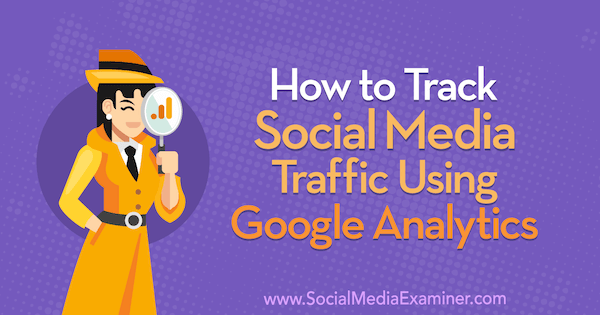
Hvorfor måle din sociale medietrafik?
Måling af din sociale medietrafik hjælper dig med at bestemme, hvilken marketingtaktik der fungerer for dig, og hvilken der kommer kort.
Trafikken, der kommer fra Facebook, Twitter, LinkedIn, YouTube eller andre kilder til sociale medier, kanaler til indhold på din websted og udløser derefter en form for færdiggørelse, f.eks. et kundeemne, et køb eller hvad du forsøger at opnå med det Trafik.
Din sociale medietrafik kommer fra både betalte og ubetalte kilder. For at illustrere kan Facebook-trafik komme fra betalte annoncer, delte indlæg fra din side og måske endda indlæg fra en gruppe. Det samme kan være tilfældet med Twitter, LinkedIn og YouTube.
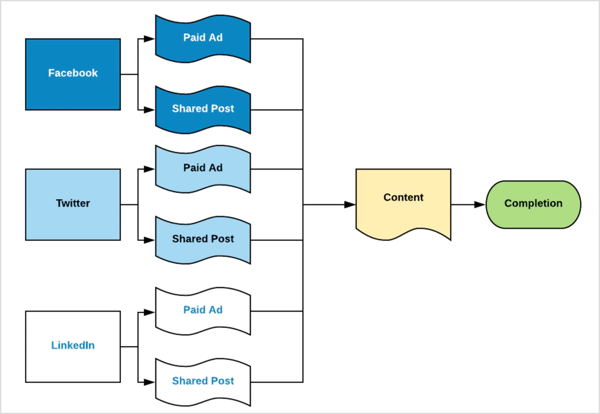
Du kan også se på sociale medietrafik på et mere detaljeret niveau. På YouTube kan trafik for eksempel komme fra bestemte områder af webstedet, f.eks kort, backend eller beskrivelseslinks.
Du vil måle, hvordan al denne sociale medietrafik konverterer til indhold og i sidste ende til dit færdiggørelsesmål. Du kan gøre det med Google Analytics og UTM'er.
# 1: Se data om din sociale medietrafik i Google Analytics
Kilden / Medium rapporten i Google Analytics er her, hvor du finder alle relevante detaljer om din sociale medietrafik. I denne ene rapport kan du se identiteten på hver trafikkilde, hvor stor en målgruppe du er komme fra den kilde, hvordan publikum engagerer sig med dit websted og resultaterne af disse handlinger.
Sådan kommer du i gang med at bruge denne rapport.
Få adgang til kilde / medium-rapporten
For at få adgang til rapporten, åbne Google Analytics og gå til Anskaffelse> Al trafik> Kilde / medium.
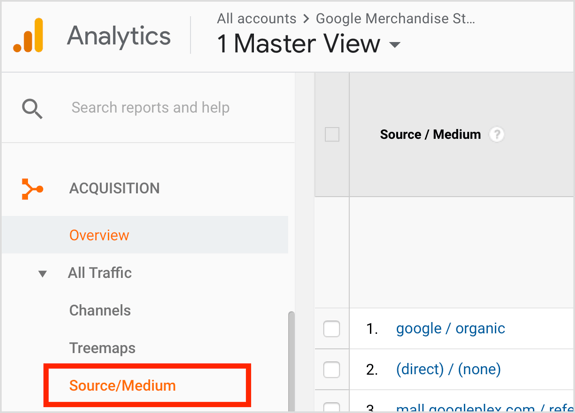
Rul ned på siden til se listen over trafikkilder til dit websted. Disse data er opdelt i flere forskellige sektioner. For denne gennemgang af rapporten ser vi på nogle data fra Google Merchandise Store demo-konto.
Den yderste venstre kolonne i rapporten Kilde / medium identificerer trafikkilden og mediet. Du kan tænk på "kilden" som mærket for den trafik, der kommer igennem, og "mediet" som typen af trafik.
For at visualisere dette er den første trafikkilde, der er angivet nedenfor, google / organisk. I dette tilfælde er Google trafikmærket, og organisk er trafiktypen. For google / cpc kommer trafikken også fra Google, og trafiktypen er CPC, som er betalt trafik.
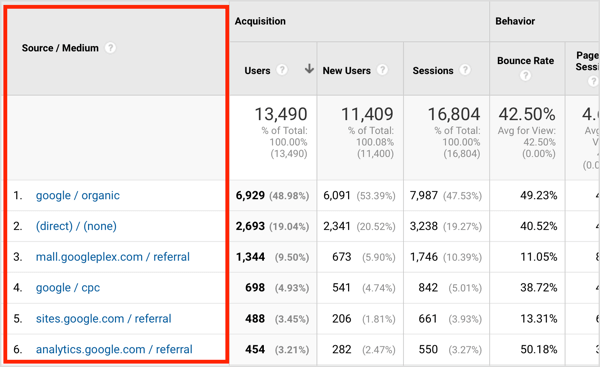
Den næste del af rapporten, Acquisition, fortæller dig om mængden af trafik fra den kilde. Du kan se antallet af brugere, nye brugere og sessioner.
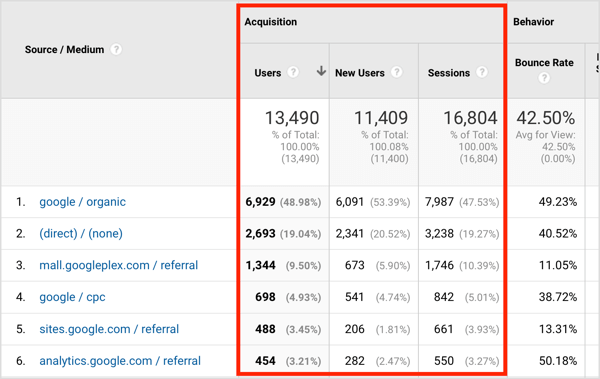
Det tredje afsnit, Adfærd, fortæller dig om de handlinger, folk tager. Du kan se afvisningshastighed, sider pr. session og den gennemsnitlige sessionsvarighed til dette publikum.
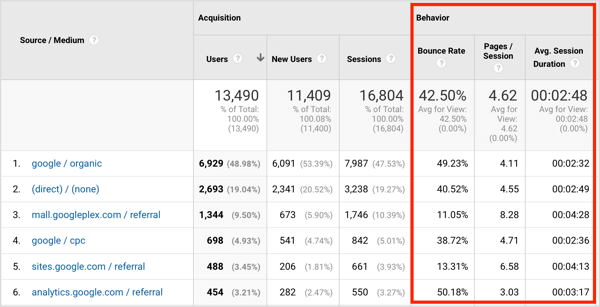
Når du ser på dataene om erhvervelse og adfærd sammen, får du en idé om kvaliteten af trafikken fra den kilde. For eksempel har du muligvis en kilde, der fører masser af trafik til dit websted, men disse brugere tager ikke de ønskede handlinger eller forlader hurtigt. Og du har muligvis også en kilde, der ikke sender dig masser af trafik, men disse brugere engagerer sig virkelig med din besked og dit indhold. Den anden kilde er lidt højere kvalitet.
Det sidste afsnit i Kilde / Medium-rapporten viser dig resultaterne. Hvis du har konfigureret mål i Google Analytics for at måle handlinger som kundeemner eller køb, er det her, du kan se disse resultater. Vælg et af dine målfra rullemenuen til sammenligne trafikkilder for forskellige resultater.
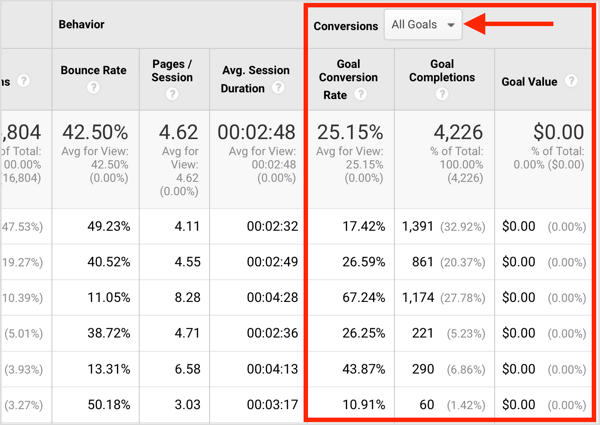
Analyser dataene i rapporten
Nu hvor du er fortrolig med, hvad der er i rapporten, skal vi se på, hvordan du analyserer disse data. Når du gennemgår dataene, ikke blive fanget i tallene. I stedet, kig efter trends.
Hvis du ser på adfærdsdataene nedenfor, kan du se, at trafikkilderne med de laveste afvisningsfrekvenser er mall.googleplex / henvisning (11.05%) og sites.google.com/referral (13.31%). Disse data viser, at publikum fra disse to kilder er mere engagerede end publikum fra de andre kilder.
De samme to trafikkilder skiller sig også ud fra de andre i sider pr. Session og i gennemsnitlig sessionvarighed. Disse målgrupper så gennemsnitligt flere sider under en session (henholdsvis 8.28 og 6.58) og brugte mere tid på webstedet (henholdsvis 4:28 og 4:13).
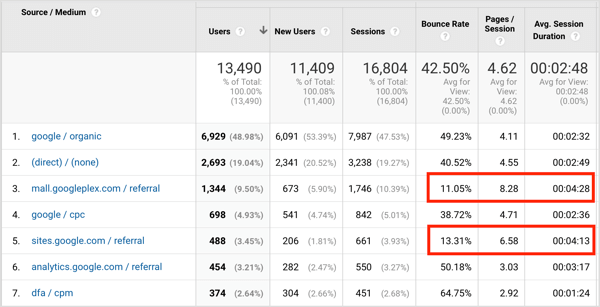
Nu hvor du har bestemt, at målgrupperne fra disse to kilder virkelig er engagerede, skal du finde ud af, om det betyder resultater. På e-handelssiden kan du se, at mall.googleplex havde 93 transaktioner for i alt $ 8.839, men sites.google.com havde kun 2 transaktioner for i alt $ 248.
Mens engagementniveauerne fra de to kilder er ens, sendte den første kilde dig 93 transaktioner og den anden kilde kun 2. Det fortæller dig, at den anden kilde ikke fungerer lige så godt for dig som den første. Hvis den første kilde var Facebook, og den anden kilde var YouTube, vil du gerne lægge mere af din indsats mod Facebook.
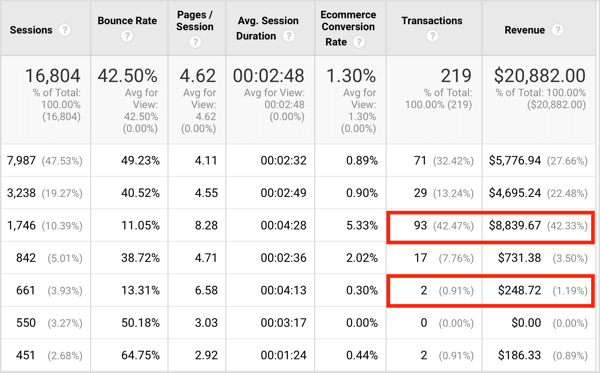
Nu hvor du har en generel forståelse af, hvordan du bruger denne rapport i Google Analytics, er du klar til at begynde at tagge din egen trafik.
# 2: Spor dine kilder til sociale medier med UTM'er
UTM-parametre er tags, du tilføjer til de links, du deler på sociale medier, så du kan få mere detaljerede oplysninger om din trafik i Google Analytics.
Hvis du mærker dine links med UTM-parametre, kan du bestem hvilken kilde til social medietrafik, der bringer flest besøgende til dit websted, hvilke sider eller indhold de er interesseret i og endnu flere detaljer såsom hvor meget de køber, hvad de gør, når de køber, hvor de afleverer din tragt og mere.

Antag at du har en Facebook-kampagne og brug flere annoncer til at sende besøgende til det samme stykke indhold på dit websted. For at bestemme, hvilken annonce der får flest klik, er det let at se på analyserne fra din Facebook-konto for at bestemme denne metric. Hvilken annonce får dig dog flest sidevisninger efter det første klik? Hvilken annonce omdanner klik til abonnenter eller kunder?
Google Analytics kan vise dig disse oplysninger, hvis du tagger din trafik. Når det kommer til tagging, tænk på strukturen sådan:
- Produkt / service: Det produkt eller den tjeneste, du i sidste ende promoverer eller sender trafik til
- Mærke: Trafikmærket, du bruger (Facebook, YouTube, Twitter osv.)
- Type: Den type trafik, som mærket leverer, såsom betalt eller delt trafik eller organisk
- Overskrift: Overskriften (eller emnelinjen, hvis det er en e-mail)
- detaljer: Detaljerne om trafikkilden
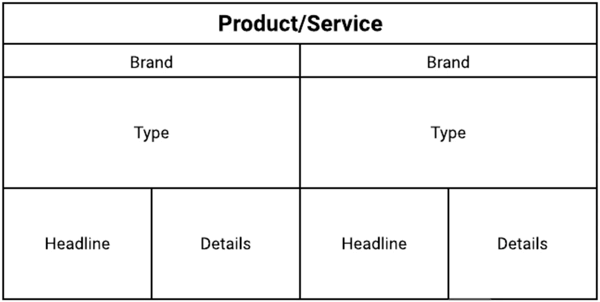
For at forstå, hvordan denne struktur oversættes til din sociale medie marketingindsats, skal vi se på et eksempel på Facebook-annoncer. Her er detaljerne for denne annonce:
Få YouTube Marketing Training - Online!

Vil du forbedre dit engagement og salg med YouTube? Deltag derefter i den største og bedste samling af YouTube-marketingeksperter, når de deler deres dokumenterede strategier. Du modtager trin-for-trin live instruktion med fokus på YouTube-strategi, videooprettelse og YouTube-annoncer. Bliv YouTube-marketinghelt for din virksomhed og kunder, når du implementerer strategier, der får dokumenterede resultater. Dette er en live online træningsbegivenhed fra dine venner på Social Media Examiner.
KLIK HER FOR DETALJER - SALG AFSLUTTER 22. SEPTEMBER!- Produkt / service: Måling Marketing Academy
- Mærke: Facebook
- Type: Betalt
- Overskrift: “Kend dine numre”
- detaljer: Retargeting af bloglæsere - laptopbillede
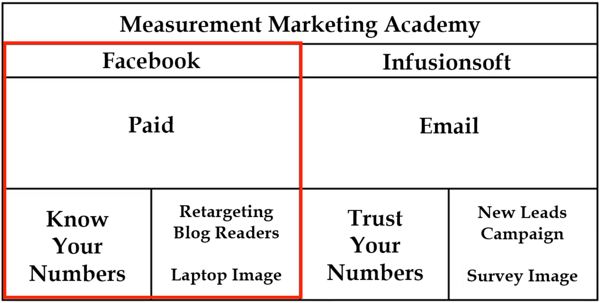
Du vil medtage identifikatoren "laptopbillede" i detaljerne, fordi du tester forskellige billeder i ellers identiske Facebook-annoncer og ønsker at se resultaterne af brugen af de forskellige billeder i dine annoncer i Google Analytics. Hvis du mærker din trafik på denne måde, kan du se detaljer om en bestemt annonce, og hvilken type handlinger folk foretager efter at have klikket på den pågældende annonce.
Så hvordan oversættes disse detaljer til UTM'er? Dit produkt eller din tjeneste er "kampagnen", mærket er "kilden", trafiktypen er "mediet", overskriften er "udtrykket", og detaljerne er "indholdet".
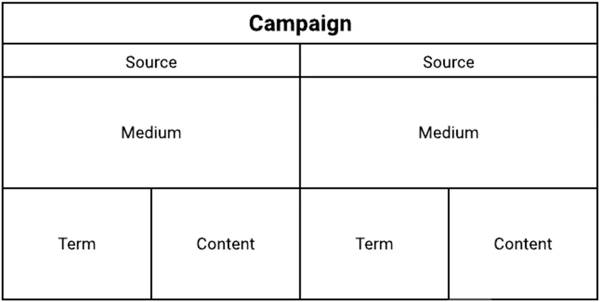
For at spore disse oplysninger i Google Analytics skal du tilføj UTM-parametre til dine links:
- Kampagnen (dit produkt / din tjeneste) bliver til utm_campaign.
- Kilden (mærket) bliver utm_source.
- Mediet (typen af trafik) bliver utm_medium.
- Udtrykket (overskriften) bliver utm_term.
- Indholdet (detaljerne) bliver utm_content.
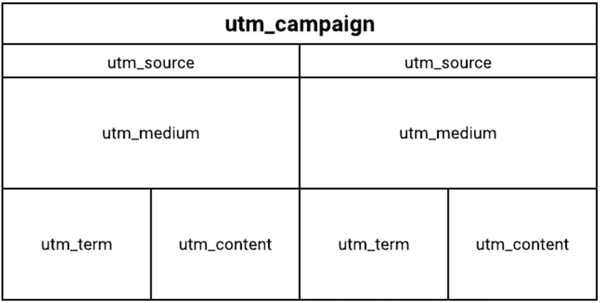
For eksempel på Facebook-annoncer, hvordan du tilføjer UTM-parametrene til linket.
Først, identificer kilden (mærket), hvilket er Facebook i dette tilfælde:

Næste, identificere mediet (typen af trafik). I dette tilfælde bruger du CPC, som står for pris pr. Klik:

Følg dette op med kampagnen (produkt / service). Det er Measurement Marketing Academy, men vi bruger kort sagt Academy:

Derefter tilføj udtrykket (overskrift / emne), som er tillid til dine numre:

Endelig, give indholdet (detaljer). Du retargerer bloglæsere og bruger et billede af en bærbar computer i annoncen, så du skriver det således:

Nu skal du tilføj disse parametre til selve linket. Bemærk, at UTM-parametrene kan bruges i enhver rækkefølge, og kun kilde / medium / kampagne er påkrævet.
I dette eksempel, når brugere klikker på Facebook-annoncen, fører det dem til hjemmesiden kl https://measurementmarketing.io. Det er det vigtigste led.
Nu tilføj et spørgsmålstegn i slutningen af hovedlinket og derefter de enkelte UTM-parametre. Adskil hver parameter med et ampersand. Sådan ser den endelige webadresse ud:

Lad os nu se på, hvordan du vil bruge denne URL, når du opsæt Facebook-annoncen. I Ads Manager, skriv dit hovedlink i feltet URL til websted.
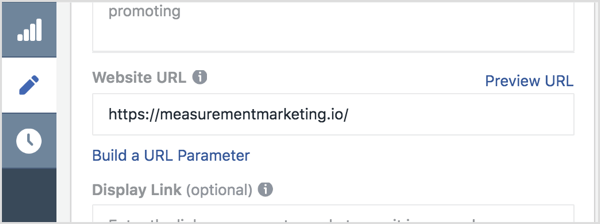
Derefter tilføj dine sporingsparametre (alt efter spørgsmålstegnet)til feltet URL-parametre.
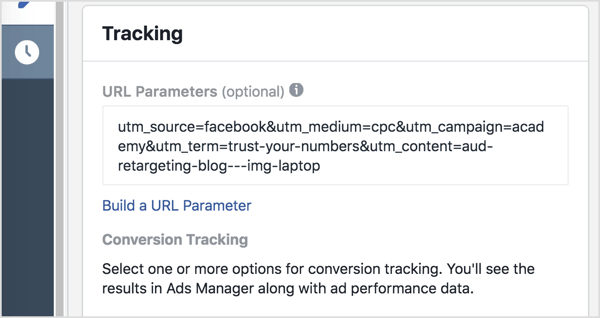
Når nogen nu klikker på din Facebook-annonce, kommer disse oplysninger gennem din Google Analytics.
Hvis du åbner rapporten Kilde / medium, kan du se, hvor trafikken kommer fra (Facebook), hvilken specifik annonce den kommer fra ("Stol på dine numre" -annonce med den bærbare computer) billede, der omdirigerer bloglæsere), hvad brugernes handlinger er, hvor meget trafik der sendes fra den trafikkilde, og i sidste ende hvad resultatet af den trafik er er.
# 3: Opret dine egne UTM'er med UTM Builder Tool
Den gode nyhed er, at der er en lettere måde at oprette UTM'er til dine kampagner på. UTM Builder-sporingsværktøjet holder dine UTM'er strukturerede og sikrer, at alle dine oplysninger er organiseret og samlet.
For at bruge denne metode, åbn UTM Builder og så vælg Filer> Opret en kopi for at oprette din egen kopi, så du kan redigere den.
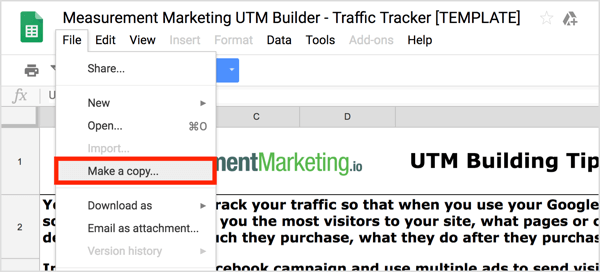
På den første fane, UTM Building Tips, finder du en oversigt over de UTM-oplysninger, der er diskuteret tidligere.
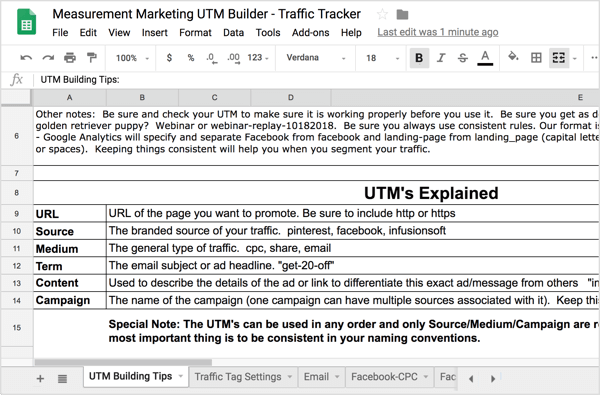
For at begynde at tilpasse dette ark, åbn fanen Trafikmærkeindstillinger for at indstille dine kerne trafik tag indstillinger. I kolonnen Kilde liste "mærker" af trafikkilder, du bruger (Facebook, YouTube osv.). I kolonnen Medium, tilføj de typer trafik, dubrug (del, CPC, e-mail osv.). I kolonnen Kampagne liste de produkter eller tjenester, du tilbyder.
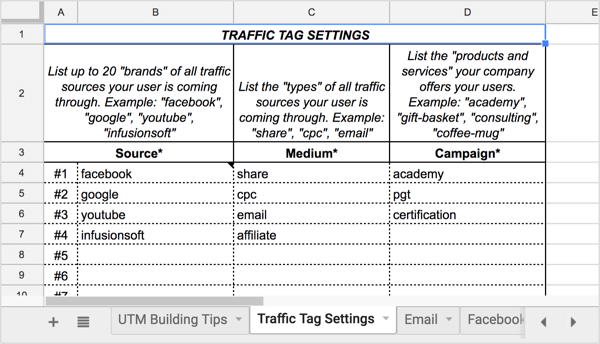
De kilder, medier og kampagner, du angiver på denne fane, vises på rullelister på de andre faner på dette ark, som du vil se om et sekund.
Når du har udfyldt disse oplysninger, er du klar til at oprette dine UTM'er. For at forstå, hvordan du bruger dette sporingsværktøj, skal vi bruge det til at oprette UTM til Facebook-annonceeksemplet fra tidligere. Start med at åbne fanen Facebook-CPC.
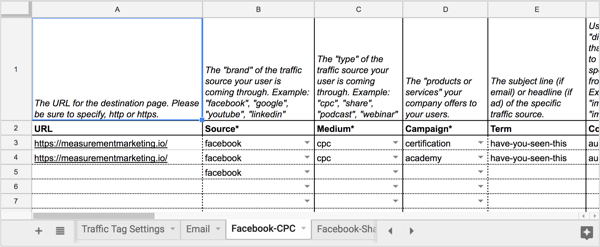
I URL-kolonnen på denne fane indtast webadressen til annoncens destinationsside. Så i kolonnen Kilde, vælg den sociale medietrafik kilde (Facebook, i dette tilfælde) fra rullelisten.
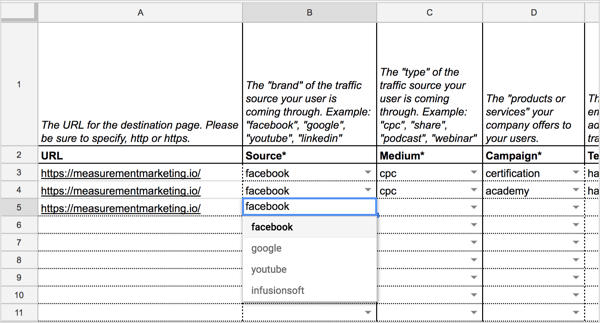
I kolonnerne Medium og Kampagne vælg mediet (CPC) og kampagnen (akademiet) fra rullelisterne.
Sådan ser dit ark ud på dette tidspunkt:
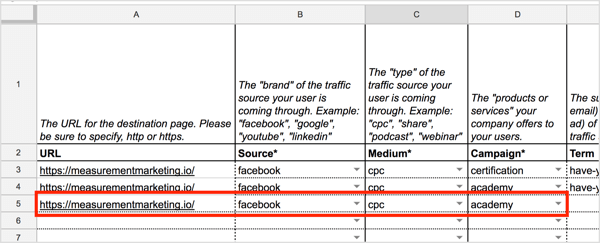
Næste, skriv din periode og tilføj detaljerne om dit indhold.
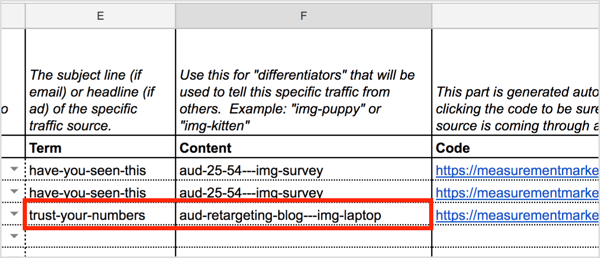
Når du definerer de forskellige parametre, genererer regnearket automatisk URL'en til dig i kolonnen Kode. Klik på koden i regnearket for at teste det og sørg for, at den åbner til den rigtige destinationsside.
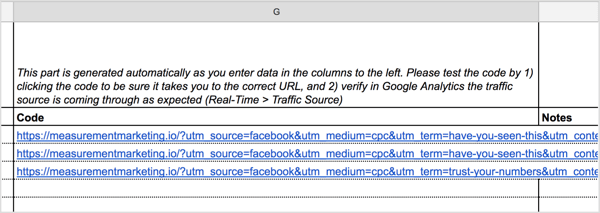
Tip: Når du føjer UTM'er til dit regneark og begynder at spore, vil du måske fremhæv det indhold og de kampagner, der giver dig den mest sociale medietrafik. Hvis du opbevarer dem i dette regneark, kan du huske specifikke detaljer, som du muligvis har brug for at vide senere.
Se videoen:
.
Klik her for at lære mere om, hvordan du kan bruge Google Analytics til at måle virkningen af din marketing på sociale medier.
Hvad synes du? Bruger du UTM-parametre i de links, du deler på sociale medier? Hvordan kan du forbedre, hvordan du tagger dine trafikkilder? Del dine tanker i kommentarerne nedenfor.



